
Cuando hablo de televisores con Android TV o Google TV, una de las cosas que menos me gusta es la publicidad que aparece en la pantalla de inicio, y esa era precisamente la idea de este artículo. Sin embargo, al probar un launcher alternativo, descubrí que no solo eliminaba los anuncios, sino que además se convirtió en todo un acierto en casa de mis padres. Para ellos, la interfaz de Android TV resultaba a veces confusa, pero con este nuevo lanzador están encantados.
En determinadas circunstancias, un televisor moderno, con todas sus aplicaciones y funciones, puede convertirse en un problema para las personas mayores. Igual que existen teléfonos diseñados para padres y abuelos, también es posible adaptar la experiencia de la televisión a sus necesidades. Eso es lo que hice, y en este artículo voy a contarte cómo fue el proceso.
Todo personalizable

Al principio mi idea era centrarme únicamente en cómo había conseguido deshacerme de la publicidad: todas esas recomendaciones y anuncios que aparecían en la pantalla de inicio y que resultaban un auténtico suplicio. Pero lo cierto es que el cambio ha tenido un impacto mucho mayor del que esperaba.
Estoy hablando de un televisor con Android TV/Google TV como sistema operativo. El problema es que todo esto no se puede eliminar de forma nativa a no ser que convirtamos nuestra Smart TV en una tele básica. Por eso, aplicaciones como Projectivy resultan especialmente interesantes.
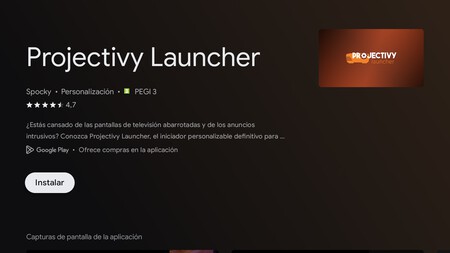
Tras instalarla en mi televisor, comprobé que también era perfecta para la tele de mis padres, ya que hacía que moverse por los distintos menús fuera mucho más fácil e intuitivo. Se la configuré y ahora están encantados.
Se trata de una aplicación gratuita disponible en Google Play Store a través de este enlace. Projectivy Launcher es un lanzador alternativo para Android TV que destaca por ser rápido, libre de anuncios y altamente personalizable. Con él solo verás tus aplicaciones y contenidos, sin banners ni promociones invasivas.
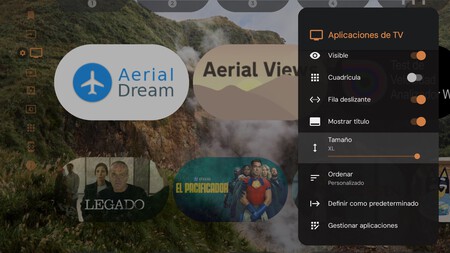
Se puede personalizar casi todo
Además de ofrecer una interfaz más clara (algo especialmente útil para personas mayores), usar un launcher como este permite mejorar el rendimiento del televisor, agilizar la navegación y conseguir que las aplicaciones se abran de forma casi instantánea, incluso en dispositivos de gama básica.
Por último, es una herramienta muy flexible: con Projectivy puedo organizar la pantalla de inicio a mi manera, crear secciones personalizadas, ocultar apps que no usas, cambiar los fondos de pantalla y ajustar el tamaño de los iconos según tus preferencias.
Adaptado a cada estilo
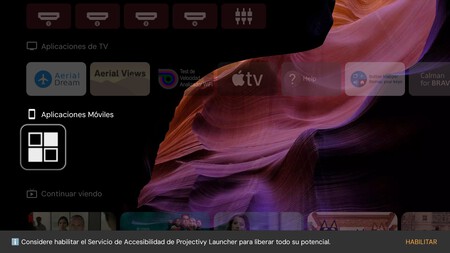
Si no te gusta una categoría, la puedes eliminar
Una vez instalado, lo que más me gusta es la capacidad de adaptar Projectivy a mi estilo y necesidades. Puedo cambiar los iconos de las aplicaciones (basta con mantener pulsada la app y elegir Cambiar icono de imagen), reorganizar el diseño e incluso configurar mis propios fondos de pantalla.
Es posible descargar logotipos en formato transparente desde Internet y enviarlos al televisor con apps como Send Files to TV o LocalSend. También puedo renombrar las aplicaciones para mostrar títulos más cortos y elegir fondos estáticos o en vídeo desde el menú Apariencia.
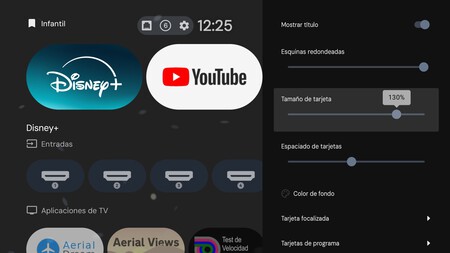
Tarjetas bien visibles
Lo más interesante, sin embargo, es que este launcher permite ajustar el tamaño de los iconos y modificar los márgenes de la pantalla. Para personas mayores o con problemas de visión resulta ideal, ya que convierte el televisor en una interfaz mucho más accesible y aprovecha por completo la relación de aspecto 16:9.
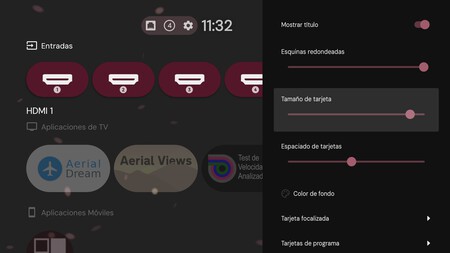
En cuanto a la organización, Projectivy permite configurar la pantalla de inicio y adaptarla a las necesidades de cada usuario. Se pueden eliminar las filas predeterminadas de «Vídeo», «Música» o «Juegos» y añadir otras categorías como Infantil, Deportes o Utilidades, incorporando las aplicaciones más utilizadas.
También ofrece la opción de ocultar aplicaciones preinstaladas que nunca se usan y que no pueden desinstalarse, dejando visibles solo los servicios realmente necesarios.
Y por si alguien teme perder alguna función de Google TV, quiero aclarar que no es así. De hecho, sigo teniendo acceso al control de toda la domótica de la casa mediante Google Home y las tarjetas integradas en Google TV.
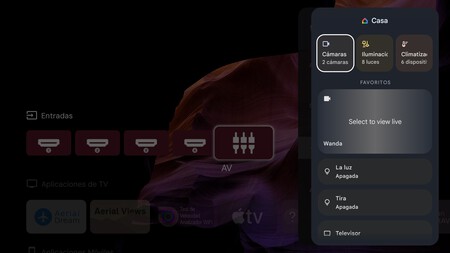
Sin renunciar a nada
Por último, incluye funciones muy prácticas para el día a día: proteger apps con PIN para restringir el acceso infantil, configurar una aplicación para que se abra automáticamente al encender el televisor o añadir accesos directos a entradas HDMI en la pantalla principal, facilitando así el cambio entre dispositivos como una consola o un reproductor Blu-ray.
Cómo instalar Projectivy Launcher
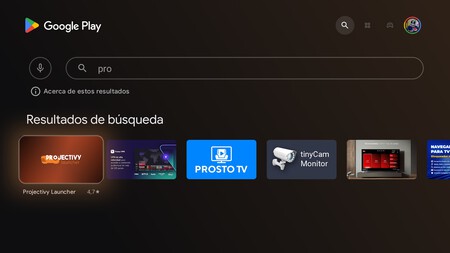
- Abre Google Play Store en tu dispositivo Android TV o Google TV (también aparece en «Aplicaciones»). Busca Projectivy Launcher e instálalo.
- Si no aparece en tu región, puedes descargarlo desde este enlace en APK Mirror. Tras la instalación, verás varias pantallas de bienvenida.
- Concede todos los permisos solicitados para garantizar su correcto funcionamiento. Después, entra en «Configuración» > «Accesibilidad», selecciona Projectivy Launcher y actívalo. Esto habilita funciones como reasignar botones del mando a distancia.
- Abre los ajustes del propio lanzador. En el apartado «General», selecciona «Cambiar el launcher predeterminado» y marca «Reemplazar el lanzador actual». Así, el botón de inicio abrirá Projectivy en lugar de la interfaz original de Android TV.
En Xataka SmartHome | Estas son las aplicaciones gratis que siempre aconsejo instalar en una tele con Android TV
–
La noticia
Quería quitar los anuncios en mi tele con Android TV y me he encontrado con la mejor pantalla de inicio para mis padres
fue publicada originalmente en
Xataka Smart Home
por
Jose Antonio Carmona
.


